Al giorno d’oggi la connessione a Internet risulta fondamentale per effettuare varie operazioni, come scaricare un software, oppure controllare semplicemente la posta elettronica. A volte, purtroppo, può capitare di avere qualche problema con la rete a cui il PC è connesso, e questo potrebbe creare disagi, nel caso in cui non si riesca a trovare subito una soluzione.
Fortunatamente, nella maggior parte dei casi, questo tipo di problema è risolvibile in maniera autonoma. Questo vuol dire che, in genere, è un errore riguardante il vostro computer, non la vostra connessione. Questo, tuttavia, non esclude la possibilità della presenza di un disservizio della linea, che va risolto dal personale competente chiamando il servizio clienti del vostro operatore.
Informazioni preliminari
Consigliamo sempre di fare un’installazione attraverso una licenza genuina e originale al 100%, questo per evitare la perdita di dati o attacchi da parte di hacker. Siamo consapevoli che sullo store della Microsoft acquistare una licenza ha un costo elevato. Per questo abbiamo selezionato per voi due dei migliori shop presenti sul mercato dove poter acquistare licenze originali a prezzi vantaggiosi.
Mr Key Shop è un sito affidabile con assistenza gratuita specializzata in italiano, pagamenti sicuri e spedizione in pochi secondi via email. Potete verificare l’affidabilità di questo sito leggendo le tante recensioni positive verificate. Su questo store sono disponibili le licenze di Windows 10 a prezzi molto vantaggiosi. Inoltre se si desidera passare alle versioni più recenti dei sistemi operativi Windows è possibile acquistare anche l’upgrade a Windows 11. Vi ricordiamo che se si ha una versione genuina di Windows 10, l’aggiornamento al nuovo sistema operativo Windows 11 sarà gratuito. Inoltre sullo store è possibile acquistare le varie versioni dei sistemi operativi Windows, dei pacchetti Office e dei migliori antivirus sul mercato.
Keycense è una piattaforma con una vasta gamma di prodotti digitali. Con fornitori da ogni angolo del mondo, garantisce una varietà ineguagliabile di prodotti. Uno degli aspetti che distingue Keycense dalla concorrenza è la sua politica di prezzi. Sulla piattaforma trovate sistemi operativi Windows, pacchetti Microsoft Office, app Office (Word, Excel, Publisher, Outlook e molti altri), Antivirus e VPN a prezzi davvero vantaggiosi. È possibile trovare licenze Windows 10 ed i software più aggiornati come Windows 11 o Office 2021. Le transazioni avvengono attraverso una vasta gamma di metodi di pagamento certificati, ogni acquisto è protetto è garantito. Inoltre, un’eccellente servizio di assistenza in italiano è pronto ad aiutarvi per ogni esigenza. Keycense è anche impegnata nel rispetto dell’ambiente, l’invio digitale dei prodotti evita imballaggi inutili ed emissioni di CO2. L’esperienza d’acquisto è semplice ed intuitiva. In pochi clic, potete aggiungere al carrello il prodotto desiderato, completare l’acquisto e ricevere il tutto direttamente nella vostra casella di posta elettronica.
Entrambe sono aziende affermate e riconosciute a livello globale da testate nazionali ed internazionali come Make Use Of ( Microsoft Office Deals), PcGuide (Windows 11 Pro Key) o Ansa (La piattaforma Specializzata in Licenze Digitali Software)
Come risolvere l’errore che impedisce al PC di connettersi ad una rete
Le soluzioni a questo tipo di problema sono tante, alcune immediate, altre richiedono più operazioni. Se seguirete passo dopo passo i nostri consigli, anche le operazioni più difficili vi ruberanno poco tempo.
Connettere nuovamente il PC alla rete
La prima soluzione che vi proponiamo è quella di “dimenticare” la vostra connessione, per poi riconnettere il PC. È la prima cosa che viene naturale fare in questi casi, dato che a volte potrebbe bastare per risolvere il problema. Per fare ciò dovrete:
- Cliccare sull’icona della rete, presente in basso a destra nella barra delle applicazioni (l’icona può variare a seconda dello stato della connessione)
- Proseguire su Impostazioni rete e Internet
- Cliccare su Wi-Fi, presente nell’elenco a sinistra, e poi su Gestisci reti note
- Individuate la vostra rete, e cliccate su Annulla memorizzazione (in questa maniera il vostro computer dimenticherà la rete a cui era precedentemente connesso, e tutte le sue impostazioni)
- Riconnettete il PC alla vostra rete Wi-Fi, cliccando sull’icona della rete nella barra delle applicazioni, scegliendo la vostra rete e immettendo la password
Utilizzare lo strumento di correzione automatico
Windows 10 presenta uno strumento integrato di correzione degli errori, che a volta potrebbe tornare davvero utile per risolvere gli inconvenienti di questo tipo. Infatti, grazie ad una scansione, sarà in grado di rivelarvi la causa dell’errore, e le possibili soluzioni al riguardo. Nel caso di un problema di connessione:
- Aprite le Impostazioni
- Proseguite su Aggiornamento e sicurezza
- Cliccate su Risoluzione Problemi
- Nella pagina che sia aprirà, individuate la voce Connessioni Internet
- Avviare la scansione cliccando su Esegui lo strumento di risoluzione dei problemi
È bene sapere che, grazie a questo strumento, potrete analizzare anche la scheda di rete del vostro PC. Per fare questo vi basterà scorrere all’interno della pagina di Risoluzione problemi, fino ad individuare la voce Scheda di rete.
Controllare i driver della scheda di rete
Nel caso in cui vi accorgiate che ci sono problemi con la scheda di rete, quello che dovete fare è reinstallare i suoi driver. Per fare questo dovrete:
- Cliccare con il tasto destro del mouse sul pulsante Start
- Proseguire su Gestione dispositivi
- Individuare la voce Schede di rete e, successivamente, selezionare la voce Wireless Network Adapter
- Cliccate su Disinstalla
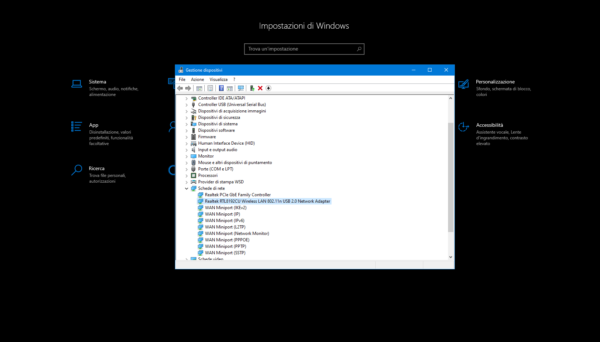
A questo punto non dovrete fare altro che riavviare il vostro PC, ed attendere la nuova installazione dei driver.
Ripristinare le Impostazioni di rete
Un’altra possibile soluzione al problema è quella di resettare le impostazioni di rete del vostro computer. In questo modo, verranno cancellate tutte le impostazioni precedentemente utilizzate per connettersi ad Internet, ed il vostro PC tenterà una nuova connessione pulita.
- Recatevi nelle Impostazioni
- Proseguite su Rete e Internet e, successivamente, su Stato
- Individuate la voce Ripristino Rete
- Attendete il ripristino delle impostazioni
Utilizzare la modalità aereo
Come succede nel caso degli smartphone, anche con Windows 10 consente di attivare la modalità aereo, che potrebbe essere utile per risolvere un problema di connessione. Infatti, vi basterà attivarla e, dopo quale secondo, disattivarla per vedere se il PC riesce a connettersi a Internet.
- Aprite il centro di notifiche di Windows 10, cliccando sull’icona in basso a destra nella barra delle applicazioni
- Negli interruttori rapidi, individuate l’icona a forma di aereo e cliccateci sopra
- Aspettate qualche istante (consigliamo 30 secondi) e cliccate nuovamente sull’icona per disattivare la modalità
Disabilitare il Protocollo Internet versione 6
Se, con le soluzioni precedenti, non avete risolto il problema dovrete provare a disattivare un particolare protocollo, che potrebbe essere la causa del problema.
- Aprite le Impostazioni di rete e Internet (recandovi sull’icona della connessione situata in basso a destra nella barra delle applicazioni)
- Proseguite su Wi-Fi
- Sulla destra della schermata, individuate la voce Modifica opzioni scheda
- Una volta individuata la vostra rete, cliccateci sopra con il tasto destro e recatevi nelle Proprietà
- Individuate la voce Protocollo Internet versione 6 e disattivatela
- Premete OK e tentate nuovamente la connessione
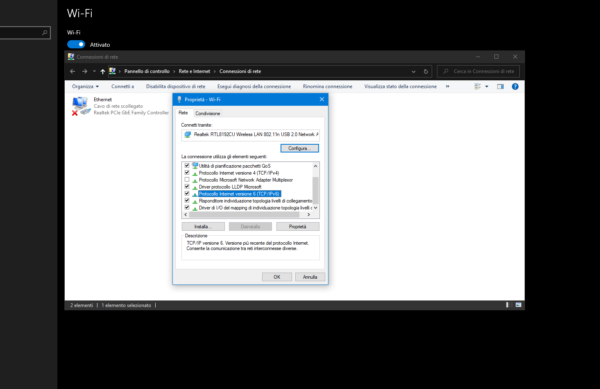
Gestire manualmente i parametri di rete
Se, con tutte le precedenti soluzioni, non avete ottenuto risultati positivi, quello che vi resta da fare è operare manualmente, al fine di tentare di risolvere il problema una volta per tutte. Per fare ciò, prima di tutto dovrete avviare il prompt dei comandi con diritti di amministratore: cliccate con il tasto destro su Start, ed individuate la voce Windows PowerShell (amministratore). Successivamente, scrivete e lanciate premendo Invio, uno alla volta, le seguenti righe di comando:
- netsh winsock reset
- netsh int ip reset
- ipconfig /release
- ipconfig /renew
- ipconfig /flushdns
Dopo aver concluso l’operazione, riavviate il computer, e tentate nuovamente la connessione a Internet. Nel caso in cui l’errore dovesse persistere, tentate nuovamente questa operazione.
Dubbi o problemi? Vi aiutiamo noi
Puoi scoprire contenuti esclusivi ed ottenere supporto seguendo i canali Youtube, TikTok o Instagram del nostro fondatore Gaetano Abatemarco. Se hai Telegram vuoi rimanere sempre aggiornato, iscriviti al nostro canale Telegram.










